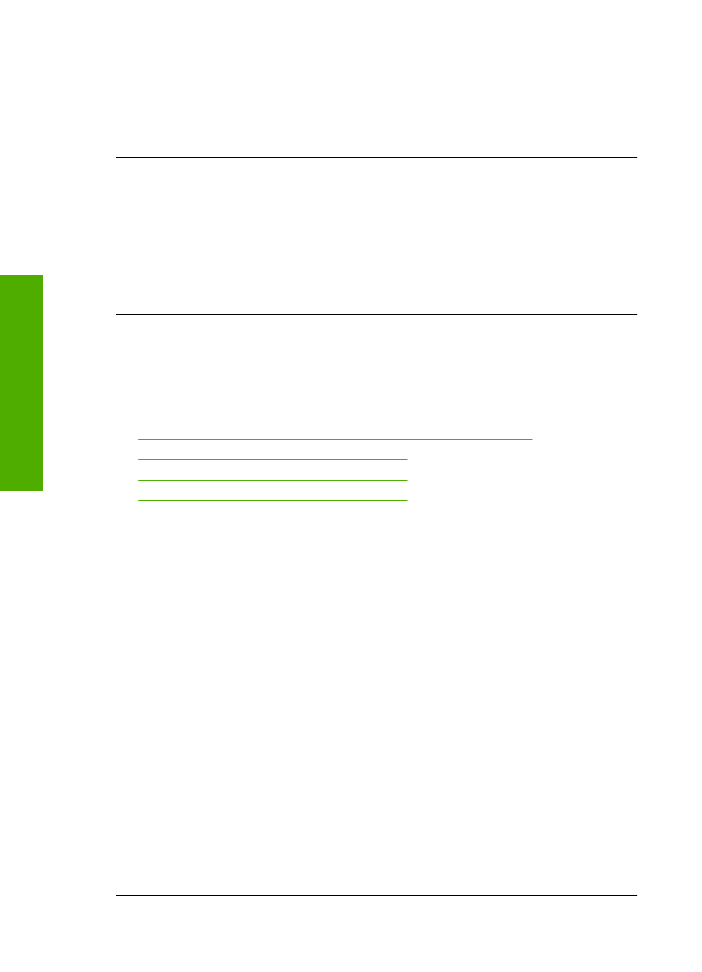
여백이 예상대로 인쇄되지 않음
다음 해결책에 따라 문제를 해결해 보십시오. 해결책은 가능성이 가장 높은 것
부터 순서대로 정렬되어 있습니다. 첫 번째 해결책으로 문제를 해결하지 못하
면 문제를 해결할 때까지 남은 해결책을 계속 시도해 보십시오.
•
해결책 1: 소프트웨어 응용 프로그램에서 적당한 여백 설정
•
해결책 2: 용지 크기 설정을 점검합니다.
•
해결책 3: 용지 더미를 제대로 넣습니다.
•
해결책 4: 봉투 더미를 제대로 넣습니다.
해결책 1: 소프트웨어 응용 프로그램에서 적당한 여백 설정
해결책:
프린터 여백을 확인하십시오.
문서의 여백 설정이 제품의 인쇄 가능 영역을 초과하지 않는지 확인하십시
오.
여백 설정을 확인하려면
1.
인쇄 작업을 제품으로 보내기 전에 미리 봅니다.
대부분의 소프트웨어 응용 프로그램에서는 파일 메뉴와 인쇄 미리 보기
를 차례로 누릅니다.
2.
여백을 확인합니다.
제품에서는 소프트웨어 응용 프로그램에 설정된 여백이 제품의 최소 여
백보다 크면 응용 프로그램의 여백을 사용합니다. 소프트웨어 응용 프로
그램의 여백 설정에 관한 자세한 내용은 소프트웨어와 함께 제공되는 설
명서를 참조하십시오.
3.
여백이 만족스럽지 않으면 인쇄 작업을 취소한 다음 소프트웨어 응용 프
로그램에서 여백을 조정합니다.
원인:
소프트웨어 응용 프로그램에서 여백이 제대로 설정되지 않았습니다.
이 해결책으로 문제를 해결하지 못하면 다음 해결책을 시도해 보십시오.
제 5 장
60
문제 해결
문제
해결
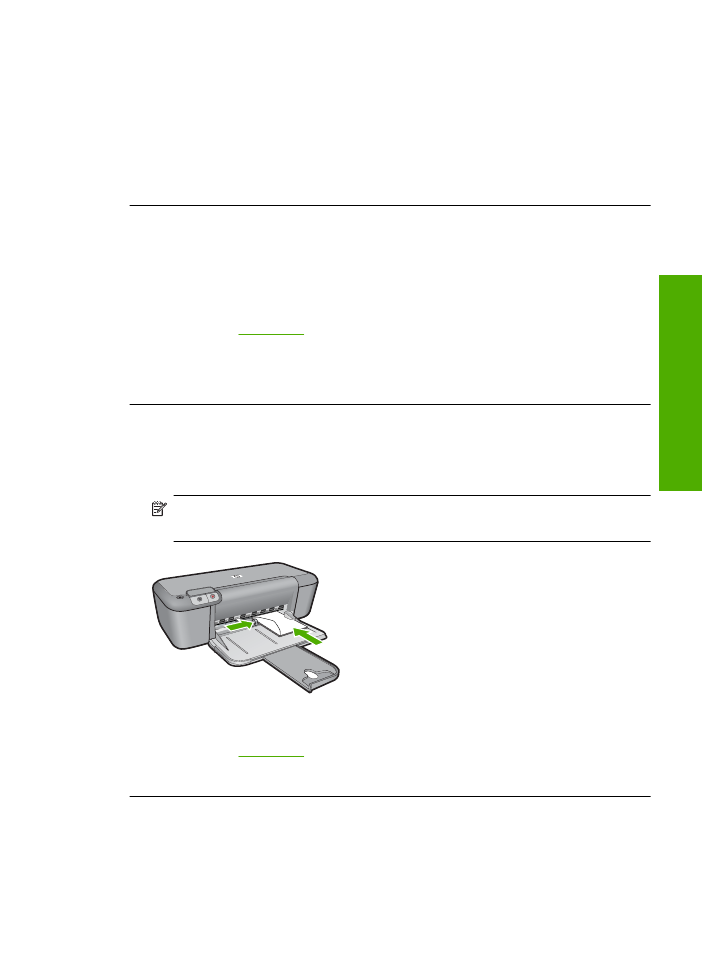
해결책 2: 용지 크기 설정을 점검합니다.
해결책:
프로젝트에 적합한 용지 크기 설정을 선택했는지 확인하십시오.
용지함에 올바른 크기의 용지를 넣었는지 확인하십시오.
원인: 용지 크기가 현재 인쇄하고 있었던 프로젝트에 적합하지 않게 설정
되었습니다.
이 해결책으로 문제를 해결하지 못하면 다음 해결책을 시도해 보십시오.
해결책 3: 용지 더미를 제대로 넣습니다.
해결책:
용지함에서 용지 더미를 꺼낸 다음 다시 넣습니다. 용지 너비 고정
대를 용지의 가장자리에서 멈출 때까지 오른쪽으로 밀어 넣습니다.
자세한 내용은 다음을 참조하십시오.
23
페이지의 용지 넣기
원인: 용지 조정대가 올바른 위치에 있지 않습니다.
이 해결책으로 문제를 해결하지 못하면 다음 해결책을 시도해 보십시오.
해결책 4: 봉투 더미를 제대로 넣습니다.
해결책:
용지함에서 용지를 모두 제거합니다. 봉투 덮개 부분이 위로 가게
하고 왼쪽을 향하도록 하여 용지함에 봉투 더미를 넣으십시오.
참고
용지 걸림을 피하려면 봉투 덮개 부분을 봉투 안쪽으로 접어 넣으
십시오.
자세한 내용은 다음을 참조하십시오.
23
페이지의 용지 넣기
원인: 봉투 더미가 잘못 넣어졌습니다.